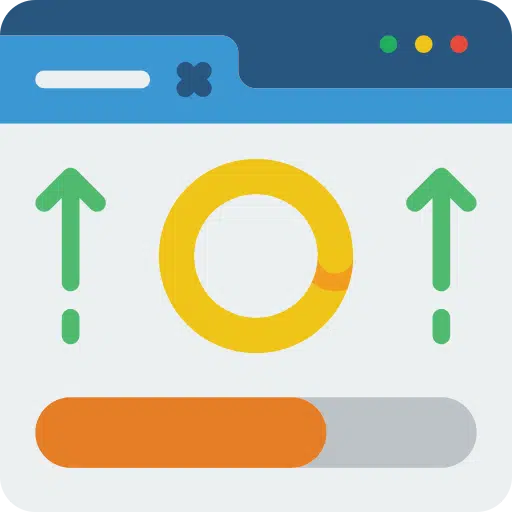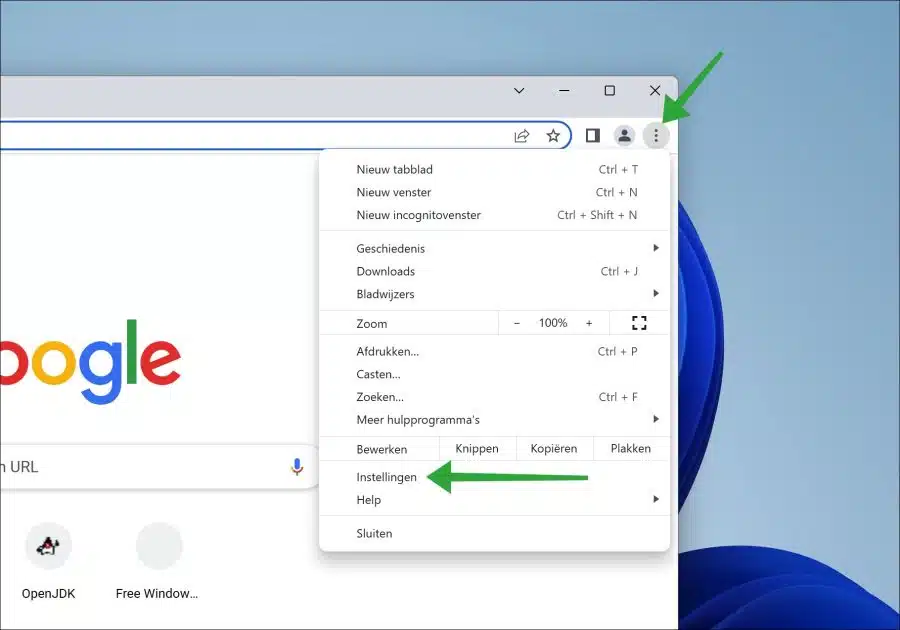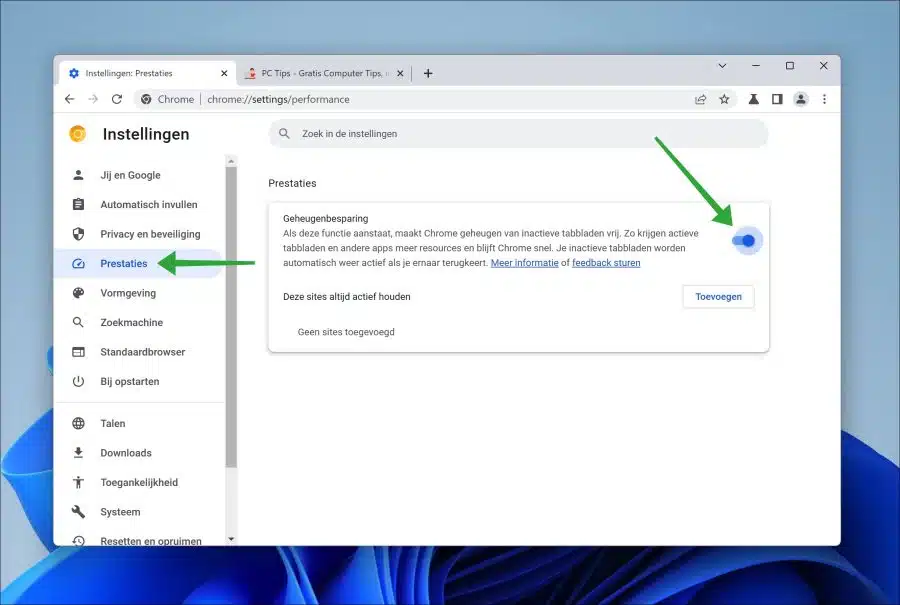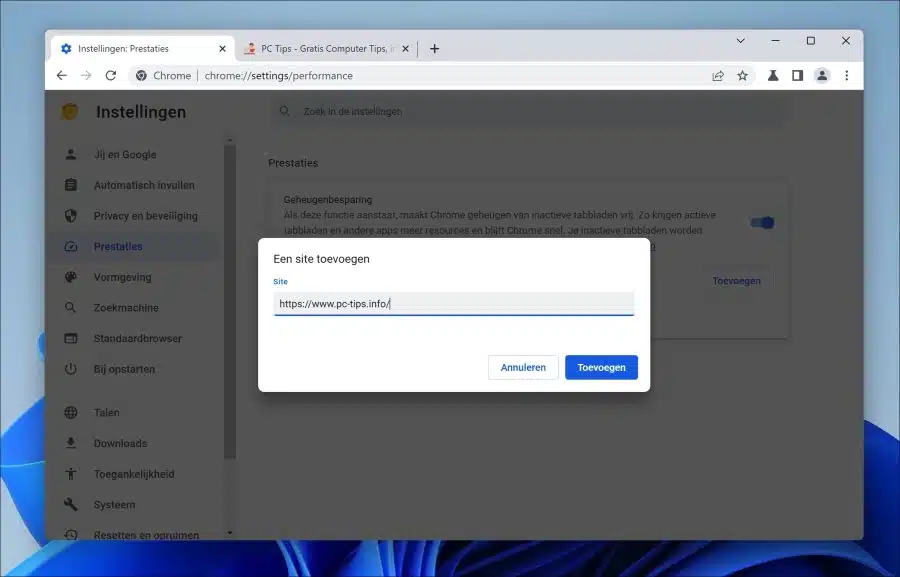En la última versión de Google Chrome, versión 108 o superior, se ha agregado una nueva función "Memory Saver". El ahorro de memoria es parte de la nueva configuración de rendimiento.
Cuando la función de ahorro de memoria está habilitada, Chrome liberará memoria de las pestañas inactivas. De esta manera, las pestañas activas y otras aplicaciones obtienen más recursos y Chrome se mantiene rápido. Sus pestañas inactivas se activarán automáticamente nuevamente cuando regrese a ellas haciendo clic en ellas.
Tab Memory Saver es una nueva característica de Google Chrome que ayuda a optimizar el rendimiento tanto de Google Chrome como de su computadora al liberar recursos para otros procesos. Las pestañas que no están en uso se desactivan temporalmente hasta que se vuelva a acceder activamente a ellas. Esto es una ventaja para otras pestañas que tienen vídeos o juegos cargados, estas pestañas tienen más recursos del ordenador a su disposición porque las pestañas inactivas están deshabilitadas.
Se ha añadido una opción en la función de ahorro de memoria para no poner nunca determinadas pestañas en este “modo de suspensión”. Estos sitios web agregados aquí se mantienen siempre activos. Esto evita que se desactiven los sitios web que dependen de actualizaciones en tiempo real y garantiza que la información más reciente esté siempre visible.
Habilitar el ahorro de memoria en Google Chrome
Puede habilitar el ahorro de memoria en el navegador Google Chrome de la siguiente manera. Es importante que tu Google Chrome se ha actualizado a la última versión.
Abra la configuración de Google Chrome haciendo clic en el icono de menú en la parte superior derecha. Luego haga clic en "Configuración" en el menú.
Haga clic en "Rendimiento" en el menú de la izquierda o escriba chrome://settings/rendimiento en la barra de direcciones. Luego habilite "Ahorro de memoria" cambiando la opción a "activado".
Ahora ha habilitado el ahorro de memoria de pestañas en el navegador Google Chrome.
Si desea excluir ciertos sitios web del ahorro de memoria, haga clic en el botón "Agregar". Luego ingresa la URL y hace clic en "agregar".
Espero haberte informado con esto. ¡Gracias por leer!
Leer más: